A cikk tartalma:
- 1 Antivírus – a hiba oka Kérjük, zárjon be mindent uTorrent folyamatok és próbálkozzon újra
- 2 Hiba Kérjük, zárja be az összes uTorrent folyamatot, és próbálja meg újra, amikor az uTorrent telepítése
- 3 Az uTorrent konfigurálása a stabil működéshez
Antivírus – hiba oka Kérjük, zárjon be minden uTorrent-t feldolgozza, és próbálja újra
Azokat a fájlokat, amelyeket az ügyfélen keresztül töltünk le, a kicsi gyűjti össze alkatrészek, amelyek mind a számítógép felhasználói, letöltötte ezt a fájlt korábban. Úgy néz ki, mint egy papír puzzle. ezért így letölthetjük a fájl vírussal fertőzött részét egy másik számítógépen. A fájl letöltésekor víruskereső szoftver javíthatja a fertőzött fájlt, és megakadályozhatja tovább letöltés a számítógépre, mint a hiba okozása – “Kérjük, zárjon be mindent uTorrent folyamatok és próbálkozzon újra “vagy hozzáférés megtagadva disk uTorrent. Fájl letöltéséhez ki kell kapcsolnia a víruskeresőt majd tegye a fájlt újra a letöltésre. Kizárólag rajta csinálod belátása szerint, csak abban a reményben, hogy a víruskereső riasztás hamis volt.
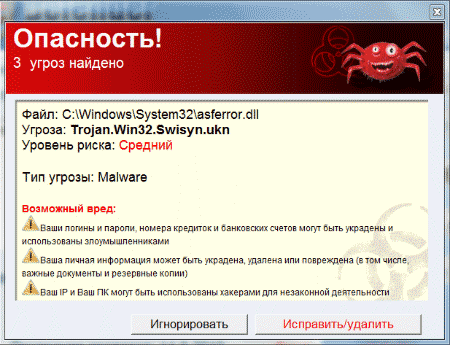
Talált számítógépes fenyegetés
Hiba Kérjük, zárja be az összes uTorrent folyamatot, és próbálja újra, amikor az uTorrent telepítése
A program telepítésekor hiba léphet fel, ha nem volt teljesen eltávolította a régi verziót. Ha a törlés nem a rendszeren keresztül történik a szolgáltatás fájlok maradhatnak, amelyek ütköznek egymással A torrent kliens új verziójának telepítése. A teljes tisztítás érdekében megteheti vegye igénybe azokat a speciális alkalmazásokat, amelyek nemcsak tisztítanak mappák fájlokkal, de regisztrációs fájlok is. Probléma Kérjük, zárjon be mindent uTorrent folyamatok és próbálkozzon újra előfordulhat számos letöltés, amelyet a számítógépe nem képes kezelni. szükség nyissa meg a Letöltések ablakot, és távolítsa el az összes jelölőnégyzetet a letöltési sorból. Ha ez nem oldja meg a problémát, tegye a következőket tevékenységek: 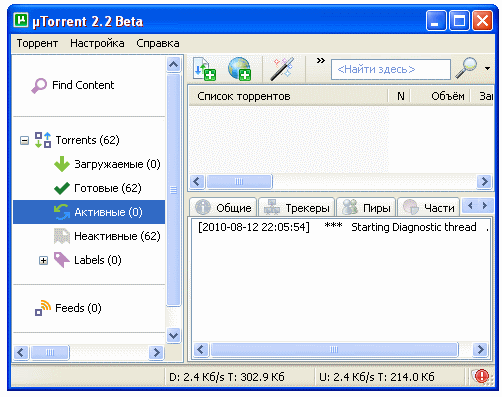
- Nyissa meg a feladatkezelőt. A Windows verziójától függően. Ezt különböző módon megteheti, a 8. verzióban jobbra nyomjuk meg kattintson az asztal bármely területére, és válassza ki a kívánt para.
- Keresse meg az összes elemet az uTorrent program nevével, és távolítsa el a feladatokat minden sorban.
A hibával a programmal kapcsolatos problémák merülhetnek fel kliens torrent beállításai.
Az uTorrent konfigurálása a stabil működéshez
A program legstabilabb és legnépszerűbb verzióját vesszük figyelembe – 2.2.
- A telepítés után kattintson az Általános fülre.
- Először engedélyeznie kell az asszociációs ellenőrzést – mindhárom fájlt.
- Ha a PC-jén a Windows XP vagy annál alacsonyabb, akkor engedélyeznie kell a 6-ot IP / Teredo verzió. Hasznos lesz azok számára, akiknek nincs külső ah-pisi.
- Kapcsolja ki az automatikus frissítést. Új verziók Önnek miért, tele vannak a reklámmal.
- A hajókat az “Alvó üzemmód megtagadása, ha aktív …” és az ellenkező oldalra tesszük Msgstr “Hely kijelölése …”.
- A “Mappák” lapon meg kell adnia a fájl feltöltésének helyét.
- A “Kapcsolatok” lapon jelölje be az elemek melletti négyzeteket “NAT-PMP” és “UPnP” – ha nincs útválasztó, akkor közvetlen kapcsolat. Ha útválasztót használ, akkor hagyja el az elemeket változik.
- A BitTorrent lapon engedélyezze a DHT – részecskék keresését és cseréjét fájlokat.
- Jelölje be a jelölőnégyzetet az “UPD-követők támogatása.” kizárólag orosz nyomkövetőket használhat, akkor ez az elem is lehet elhagyható.
- A lapon – cserélje ki az ipfilter_enabled karakterláncot hamisan. Előfordul, hogy a szűrő működik, de semmi hallható.
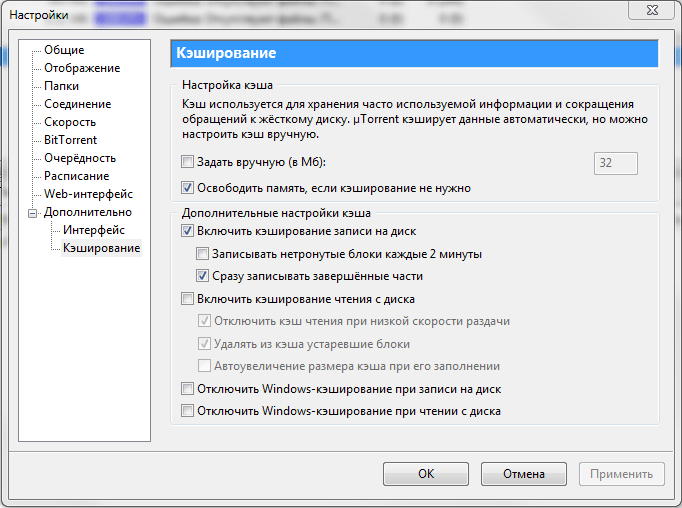
UTorrent kliens beállítása
